向目標對象推出功能
目標是功能管理策略,可讓開發人員逐漸向使用者群推出新功能。 此策略是以以一組稱為目標對象的用戶為目標的概念為基礎。 物件是由特定使用者、群組和整個使用者群的指定百分比所組成。
使用者可以是實際的用戶帳戶,但它們也可以是計算機、裝置或任何您想要推出功能的唯一可識別實體。
群組會由您的應用程式決定。 例如,以使用者帳戶為目標時,您可以使用 Microsoft Entra 群組或群組來表示使用者位置。 以計算機為目標時,您可以根據推出階段將它們分組。 群組可以是您想要根據物件分類的任何常見屬性。
功能篩選器 允許有條件地啟用或停用功能旗標。 目標篩選條件是功能管理連結庫的其中一個內建功能篩選器。 它可讓您為目標物件開啟或關閉功能。
在本文中,您將瞭解如何新增和設定功能旗標的目標篩選。
新增目標篩選
在您的 應用程式組態 存放區中建立名為 Beta 的功能旗標,並加以編輯。 如需如何新增和編輯功能旗標的詳細資訊,請參閱管理功能旗標。
在開啟的 [編輯功能旗標] 窗格中,核取 [啟用功能旗標] 核取方塊 (若尚未啟用)。 然後勾選 [使用功能篩選] 核取方塊,並選取 [建立]。
![Azure 入口網站填寫 [編輯功能旗標] 表單的螢幕擷取畫面。](media/feature-filters/edit-a-feature-flag.png)
[建立新的篩選] 窗格隨即開啟。 在 [篩選類型] 底下,選取下拉式清單中的 [目標篩選]。
勾選 [依群組覆寫] 和 [依使用者覆寫] 核取方塊。
選取下列選項。
- 預設百分比:0
- 包含群組:輸入 contoso.com 的名稱以及 50 的百分比。
- 排除群組:
contoso-xyz.com - 包含使用者:
test@contoso.com - 排除使用者:
testuser@contoso.com
功能篩選畫面看起來如下所示。
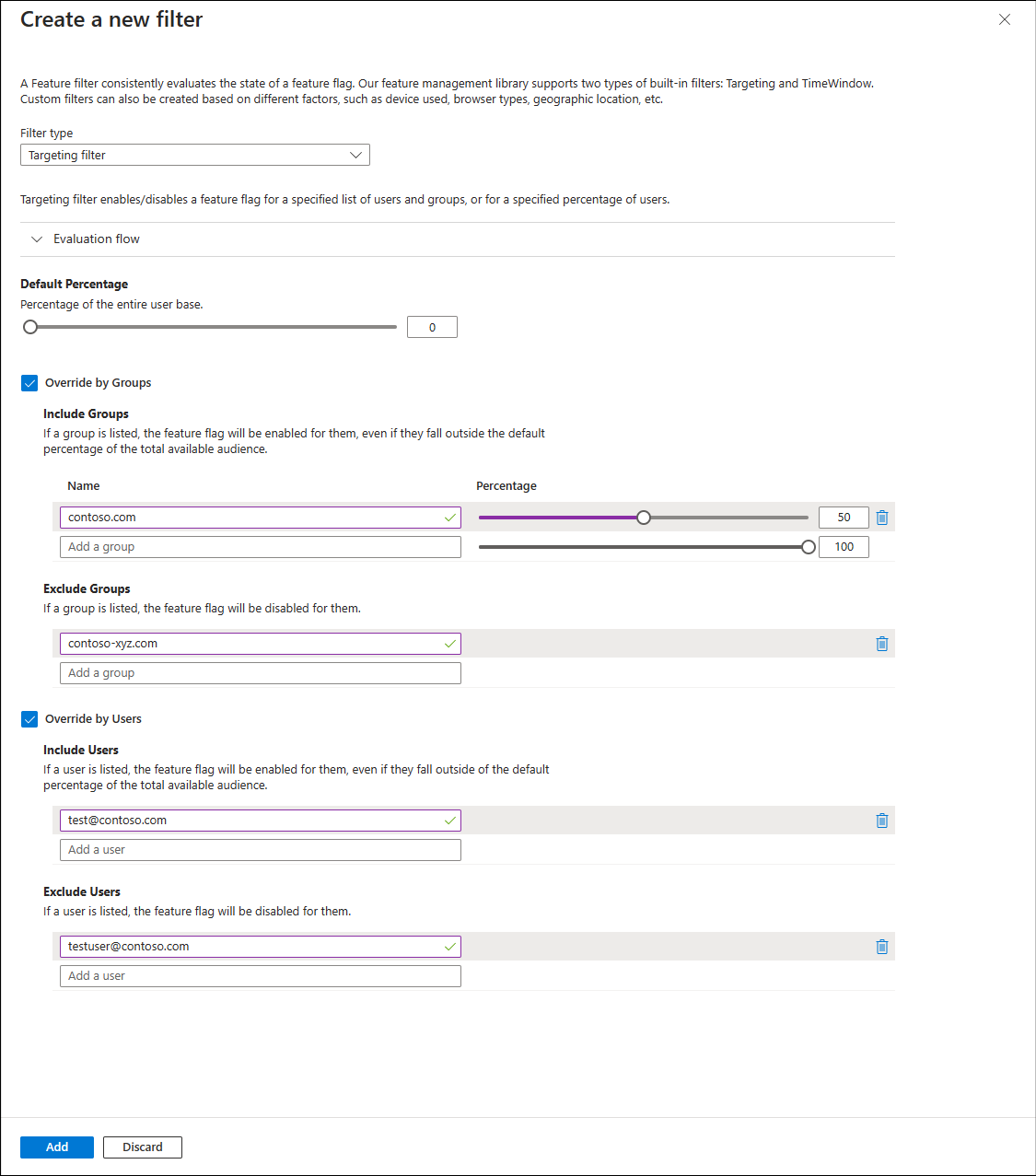
這些設定會導致下列行為。
- 使用者
testuser@contoso.com一律會停用功能旗標,因為testuser@contoso.com會列在 [排除使用者] 區段中。 contoso-xyz.com中的使用者一律會停用功能旗標,因為contoso-xyz.com會列在 [排除群組] 區段中。- 使用者
test@contoso.com一律會啟用功能旗標,因為test@contoso.com會列在 [包含使用者] 區段中。 - 功能旗標會針對 contoso.com 群組中的使用者啟用 50%,因為 contoso.com 列在 [包含群組] 區段中,且其百分比為 50。
- 所有其他使用者一律停用此功能,因為 [預設百分比] 設定為 0。
目標篩選條件會針對指定的用戶進行評估,如下圖所示。
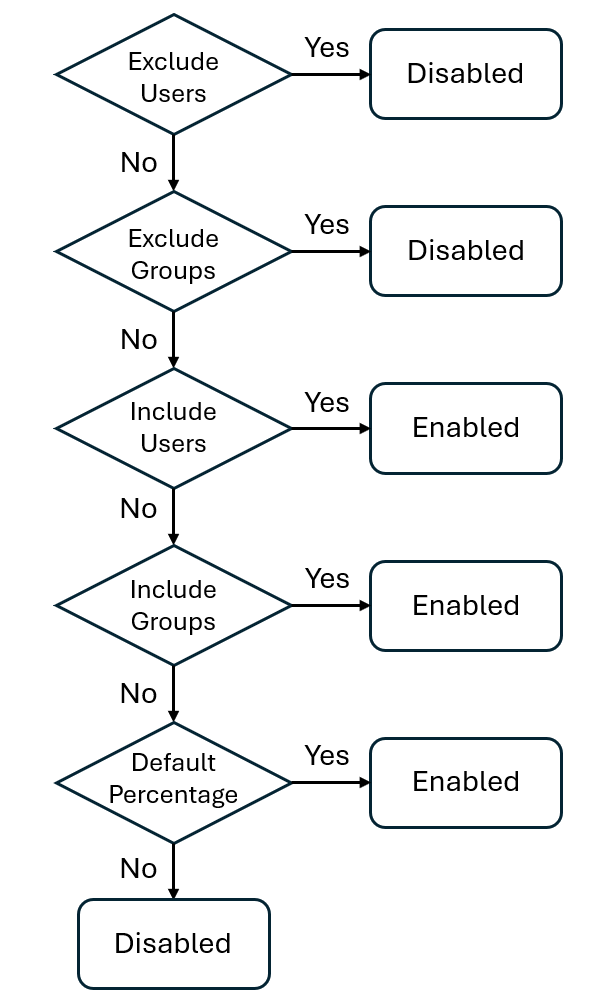
選取 [ 新增 ] 以儲存目標篩選的組態,並返回 [ 編輯功能旗標 ] 畫面。
目標功能篩選器現在會列在功能旗標詳細數據中。 選取 [套用] 以儲存功能旗標。
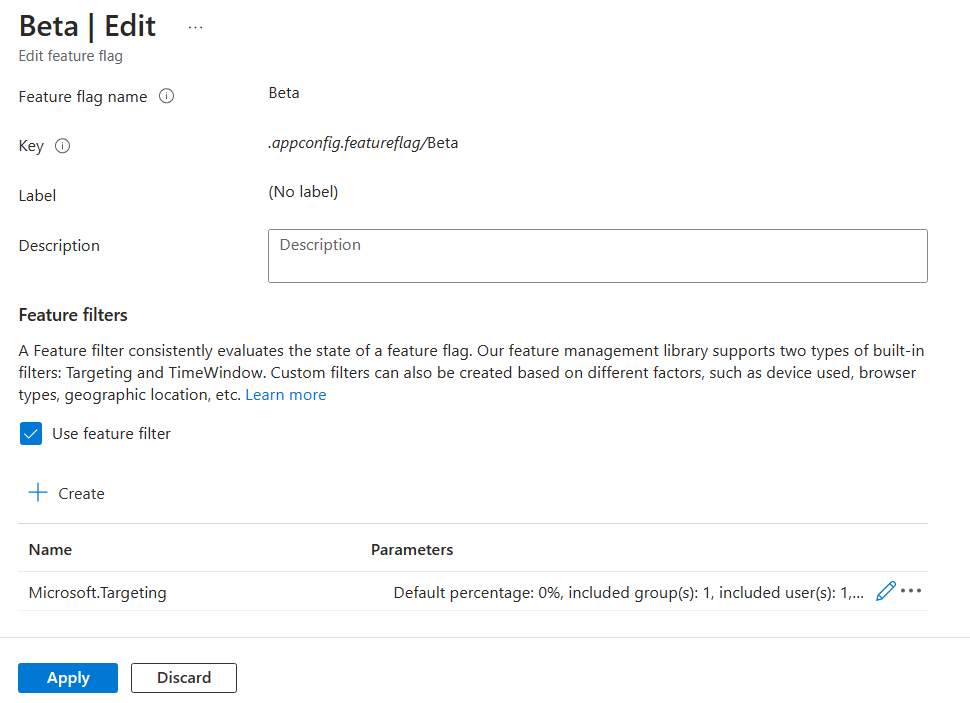
現在,您已成功新增功能旗標的目標篩選。 此目標篩選器會使用您設定的目標規則來啟用或停用特定使用者和群組的功能旗標。
請繼續進行下列指示,針對您所使用的語言或平臺,在應用程式中搭配目標篩選器使用功能旗標。
下一步
若要深入瞭解功能篩選,請繼續執行下列動作: